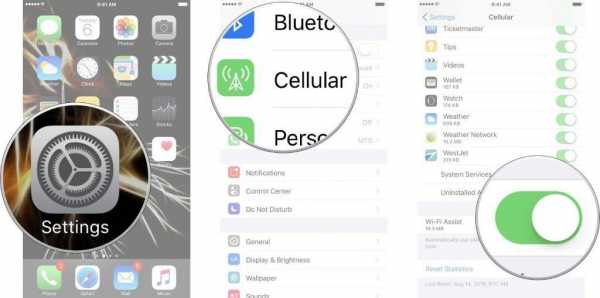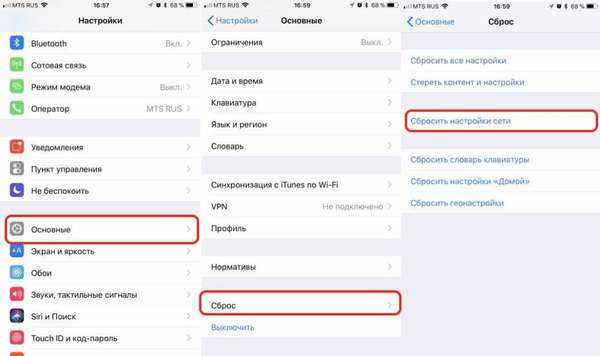Плохо ловит Wi-Fi на iPhone — что делать

Плохо ловит Wi-Fi на айфоне? iPhone постоянно отключается от сети Wi-Fi и возобновляет работу лишь спустя некоторое время? Скорость Wi-Fi на iPhone заметно упала и никак не приходит в норму? Если вы столкнулись с любой из подобных проблем, данное руководство обязательно поможет.
Выполните принудительную перезагрузку
Начинать искать решение проблемы с плохим приёмом Wi-Fi на iPhone следует с наиболее простого способа — выполнения принудительной перезагрузки. Она помогает сбрасывать возникшие программные ошибки iOS, включая даже те, что на первый взгляд связаны с «железом». Для того, чтобы сделать принудительную перезагрузку iPhone необходимо зажать кнопки Питание и Домой (кнопку уменьшения громкости на iPhone 7/7 Plus) и удерживать их до появления на экране логотипа Apple. После включения устройства следует проверить правильную работу Wi-Fi.

Переподключитесь к сети Wi-Fi
Также довольно часто помогает решить проблему с плохим соединением iPhone по Wi-Fi банальное переподключение к сети. Для этого:


Шаг 1. Перейдите в меню «Настройки» → Wi-Fi.
Шаг 2. Выберите беспроводную сеть, которая работает медленно.
Шаг 3. Нажмите «Забыть эту сеть».
Шаг 4. Произведите поиск беспроводных сетей и подключитесь к только что удаленной сети.
Отметим, что после сброса пароль Wi-Fi сети потребуется ввести повторно.
Сбросьте настройки сети
Один из наиболее действенных способов, позволяющих решить проблему с плохим подключением к Wi-Fi на iPhone, заключается в сбросе настроек сети устройства. Выполняется он следующим образом:
Шаг 1. Перейдите в меню «Настройки» → «Основные» → «Сброс».
Шаг 2. Нажмите «Сбросить настройки сети».
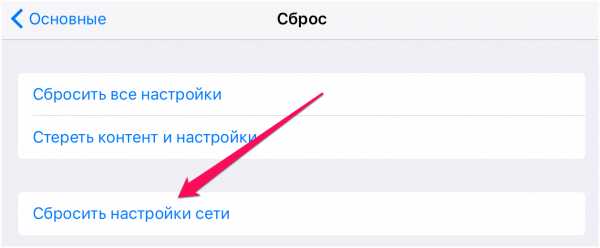 Шаг 3. Подтвердите операцию.
Шаг 3. Подтвердите операцию.
После того как сброс настроек сети успешно выполнен, вы можете проверить стал ли iPhone быстрее работать в вашей сети Wi-Fi.
Используйте альтернативный DNS-сервер
Следующий способ из разряда нестандартных. В настройках подключения необходимо указать альтернативный быстрый DNS-сервер, например, компании Google. Это позволит подключению заработать быстрее на вашем конкретном устройстве.
Шаг 1. Перейдите в меню «Настройки» → Wi-Fi.
Шаг 2. Нажмите «i» напротив вашего подключения.
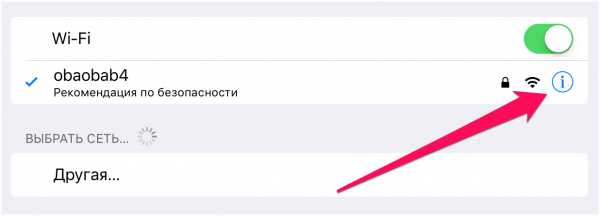 Шаг 3. В графе DNS введите один указанных ниже DNS-серверов:
Шаг 3. В графе DNS введите один указанных ниже DNS-серверов:
- Google — 8.8.8.8.
- Google — 8.8.4.4.
- OpenDNS — 208.67.222.222.
- OpenDNS — 208.67.220.220.
После этого выйдите из настроек подключения и проверьте, не увеличилась ли скорость его работы.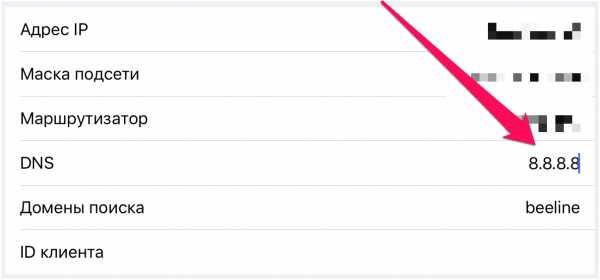
Установите другой канал вещания Wi-Fi сети
Данный способ особенно сильно выручает людей, которые живут в многоквартирных домах, буквально кишащих Wi-Fi сетями. Подавляющее большинство сетей работают на стандартных настройках, вещая на одном и том же канале. Установка другого канала вещания Wi-Fi сети дает возможность значительно ускорить работу подключения.
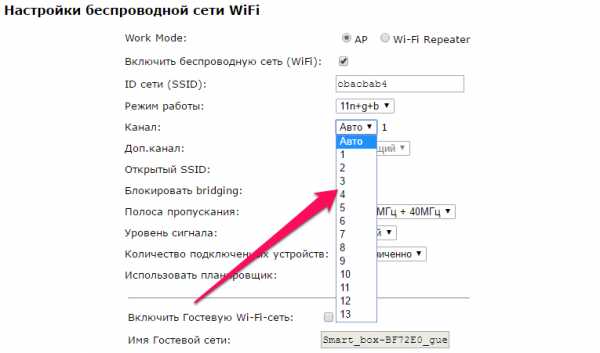 Однако найти опцию выбора канал вещания в настройках своего роутера вам придется самим. Дело в том, что интерфейсы управления маршрутизаторами имеют различный вид, из-за чего точного расположения необходимой настройки мы, увы, дать не может. Отметим, что чаще всего опция смены канала Wi-Fi доступна в расширенных настройках подключения.
Однако найти опцию выбора канал вещания в настройках своего роутера вам придется самим. Дело в том, что интерфейсы управления маршрутизаторами имеют различный вид, из-за чего точного расположения необходимой настройки мы, увы, дать не может. Отметим, что чаще всего опция смены канала Wi-Fi доступна в расширенных настройках подключения.
Установите пароль на Wi-Fi
И еще один совет, связанный с настройками Wi-Fi сети, крайне простой. Убедитесь в том, что вашим Wi-Fi не пользуются другие люди, тем самым урезая скорость соединения. Проще всего это сделать установив пароль на Wi-Fi, запретив таким образом другим пользователям подключаться к сети.
Восстановите iPhone
Если проблема с Wi-Fi появилась после установки обновления на iPhone, то заключаться она может в серьезной программной ошибке. Избавиться от нее можно восстановив iPhone через iTunes на актуальную версию iOS. С подробным руководством о том, как восстановить iPhone при помощи iTunes вы можете ознакомиться в этой статье.
Если ни один из перечисленных выше способов не помог, то без помощи специалистов сервисного центра не обойтись.
Смотрите также:
Поставьте 5 звезд внизу статьи, если нравится эта тема. Подписывайтесь на нас ВКонтакте, Instagram, Facebook, Twitter, Viber.
Загрузка…
bloha.ru
IPhone плохо ловит wifi: причины, устранение проблем
Владельцы мобильных устройств с яблоком на корпусе довольно редко сталкиваются с проблемой того, что устройства не ловят WiFi или сеть мобильного оператора, чем владельцы телефонов других брендов. Но иногда это может произойти и с ними. При правильном и бережном использовании, возникновение такой проблемы практически исключено, а при возникновении хватает простой перезагрузки устройства, но часто бывает, что проблема гораздо глубже и нужно разобраться почему айфон плохо ловит вай фай.
Возможные причины возникновения проблемы
- при обновлении на iOS 8 моделей айфон 5, iPad Air, iPad с дисплеем ретина замечено резкое падение скорости передачи данных. Ухудшение сигнала замечено также и на айфон 6.
- качество сборки телефона не вызывает нареканий, но в силу конструктивных особенностей бывают проблемы с передачей данных по WiFi, особенно это качается вопроса, почему плохо работает вай фай на айфоне 5. Это связано с тем, что на телефоне стоит слабый усилитель радиосигнала.
Если телефон падал, подвергался другому физическому воздействию или на него попадала вода, то здесь уже идут совершенно другие, чисто механические повреждения, которые могут привести к следующему:
- радиомодуль оторвался от материнской платы телефона;
- повредился шлейф модуля WiFi;
- физическая поломка антены;
- повреждение дорожек печатной платы.
После того как выяснилась причина того, что айфон не ловит вай фай что делать лучшее всего подскажут специалисты сертифицированного сервисного центра, однако прежде чем относить туда устройство, можно попробовать ряд способов решить проблему самостоятельно.

Устранение проблемы: необходимые действия
Последовательность действий для самостоятельного решения проблемы зависит от модели iPhone или iPad и версии операционной системы iOS. Общий порядок действий, который может восстановить работоспособность:
- Выключить вай фай на айфоне.
- Удалить сохраненные сети WiFi.
- Выключить, и через некоторое время включить роутер. Это сбросит на нем настройки по всем подключенным ранее пользователям.
- Включить вай фай на гаджете.
Если после всего этого айфон плохо ловит вай фай, нужно попробовать подключиться к маршрутизатору другим устройством, чтобы исключить возможность его поломки.
Бывают ситуации, когда и сеть находится очень быстро, и подключается без проблем, но при попытке открыть какую-либо страницу в браузере не представляется возможным. Устранить это можно переключением в настройках безопасности WiFi гаджета проверку ключей с WPA на WEP.
Сброс настроек сети и принудительная перезагрузка
Еще одним возможным способом решения проблемы, почему плохо ловит вай фай на айфоне 6 это сброс настроек сети. Для этого нужно на телефоне зайти в «Настройки», вкладка «Основные — Сброс», и выбрать пункт «Сбросить настройки сети». Категорически не рекомендуется делать полный сброс настроек, т.к. это приведет к полному уничтожению данных на устройстве. Если все-таки такой сброс сделать необходимо, то желательно провести синхронизацию устройства с компьютером через iTunes, сохранить контакты и выгрузить данные в облако.
Довольно часто «горячая» перезагрузка устройства, особенно с выходом операционной системы восьмого поколения решает проблему, почему не ловит вай фай на айфоне 7. Чтобы ее выполнить, нужно одновременно зажать на включенном устройстве кнопки «Включить»и «Домой». Телефон выключится. После включения будут очищены кэш операционной системы и оперативная память телефона.

Что делать, если ничего не помогло
Если после всех манипуляций проблемы остались, то можно почти со стопроцентной вероятностью сказать, почему айфон не ловит вай фай — были получены критические повреждения при эксплуатации и необходимо нести устройство в сервисный центр.
Сервисный центр желательно выбрать сертифицированный, а если такой возможности нет, то хотя бы руководствоваться отзывами предыдущих клиентов. Этот довольно критический выбор повлияет на будущую работоспособность вашего айфона. Например, при неправильной сборке телефона многие нерадивые мастера, забывают плотно прижать металлическую пластину (или вовсе ее теряют) к контактам на материнской плате, а ведь именно эти пластина и является антеной айфона.
posetke.ru
Айфон слабо ловит вай фай. IPhone плохо ловит WiFi
Наиболее частые причины слабого сигнала Wi-Fi
Техника Apple по праву считается очень качественной, однако, даже новые Айфоны могут выходить из строя. Далеко не редким типом неисправности является то, что интернет работает медленно или смартфон стал плохо ловить.
Причины того, что Айфон стал хуже ловить сеть или вообще не видит ее, могут быть достаточно разнообразны:
- неправильная настройка роутера
- неисправный модуль Wi-Fi
- сбой в работе программного обеспечения
Чтобы определить неисправность, проверьте настройки беспроводного подключения к сети и попробуйте перегрузить ваше устройство.
Признаки появления неисправного Wi-Fi в Айфоне
Если ваше устройство слабо видит беспроводную сеть или подключение по Wi-Fi полностью не работает, вы столкнетесь с рядом неудобств.
Основными признаками того, что Айфон плохо ловит Вай-Фай, являются следующие:
- смартфон на большом расстоянии стал плохо ловить сеть
- гаджет только на маленьком расстоянии ловит сеть
- устройство не ловит сеть (антенна не видит сеть)
- интернет работает с разрывами
Если вы обнаружили один из перечисленных признаков при работе устройства, можете попробовать самостоятельно устранить неисправность.
Способы устранения неисправности
Прежде чем пытаться устранить неисправность, проверьте настройки сети и сделайте резервное копирование данных, подключившись к мобильному интернету.
Если вы решили самостоятельно устранить проблемы со слабым сигналом Wi-Fi на Айфоне или полным отсутствием доступа к беспроводной сети, попробуйте последовательно предпринять следующие действия:
- проверьте настройки роутера (точки доступа дома)
- перезагрузите роутер
- выполните «жесткую» перезагрузку iPhone
- выберите настройки беспроводного подключения к вашей точке доступа
- включите модуль Wi-Fi и подключитесь к сети
- выполните сброс настроек
- отключите службы геолокации для беспроводной сети
offlink.ru
IPhone плохо ловит wifi. Советы по решению проблемы самостоятельно
Плохо ловит Wi-Fi на айфоне? iPhone постоянно отключается от сети Wi-Fi и возобновляет работу лишь спустя некоторое время? Скорость Wi-Fi на iPhone заметно упала и никак не приходит в норму? Если вы столкнулись с любой из подобных проблем, данное руководство обязательно поможет.
Выполните принудительную перезагрузку
Начинать искать решение проблемы с плохим приёмом Wi-Fi на iPhone следует с наиболее простого способа — выполнения принудительной перезагрузки. Она помогает сбрасывать возникшие программные ошибки iOS, включая даже те, что на первый взгляд связаны с «железом». Для того, чтобы сделать принудительную перезагрузку iPhone необходимо зажать кнопки
Переподключитесь к сети Wi-Fi
Также довольно часто помогает решить проблему с плохим соединением iPhone по Wi-Fi банальное переподключение к сети. Для этого:
Шаг 1. Перейдите в меню «Настройки » → Wi-Fi .
Шаг 2. Выберите беспроводную сеть, которая работает медленно.
Шаг 3. Нажмите «Забыть эту сеть ».
Шаг 4. Произведите поиск беспроводных сетей и подключитесь к только что удаленной сети.
Отметим, что после сброса пароль Wi-Fi сети потребуется ввести повторно.
Сбросьте настройки сети
Один из наиболее действенных способов, позволяющих решить проблему с плохим подключением к Wi-Fi на iPhone, заключается в сбросе настроек сети устройства. Выполняется он следующим образом:
Шаг 1. Перейдите в меню «Настройки » → «Основные » → «Сброс ».
Шаг 2. Нажмите «Сбросить настройки сети ».
Шаг 3. Подтвердите операцию.
После того как сброс настроек сети успешно выполнен, вы можете проверить стал ли iPhone быстрее работать в вашей сети Wi-Fi.
Используйте альтернативный DNS-сервер
Следующий способ из разряда нестандартных. В настройках подключения необходимо указать альтернативный быстрый DNS-сервер, например, компании Google. Это позволит подключению заработать быстрее на вашем конкретном устройстве.
Шаг 1. Перейдите в меню «Настройки » → Wi-Fi .
Шаг 2. Нажмите «i » напротив вашего подключения.
Шаг 3. В графе DNS введите один указанных ниже DNS-серверов:
- Google — 8.8.8.8.
- Google — 8.8.4.4.
- OpenDNS — 208.67.222.222.
- OpenDNS — 208.67.220.220.
После этого выйдите из настроек подключения и проверьте, не увеличилась ли скорость его работы.
Установите другой канал вещания Wi-Fi сети
Данный способ особенно сильно выручает людей, которые живут в многоквартирных домах, буквально кишащих Wi-Fi сетями. Подавляющее большинство сетей работают на стандартных настройках, вещая на одном и том же канале. Установка другого канала вещания Wi-Fi сети дает возможность значительно ускорить работу подключения.
Однако найти опцию выбора канал вещания в настройках своего роутера вам придется самим. Дело в том, что интерфейсы управления маршрутизаторами имеют различный вид, из-за чего точного расположения необходимой настройки мы, увы, дать не может. Отметим, что чаще всего опция смены канала Wi-Fi доступна в расширенных настройках подключения.
Установите пароль на Wi-Fi
И еще один совет, связанный с настройками Wi-Fi сети, крайне простой. Убедитесь в том, что вашим Wi-Fi не пользуются другие люди, тем самым урезая скорость соединения. Проще всего это сделать установив пароль на Wi-Fi, запретив таким образом другим пользователям подключаться к сети.
Восстановите iPhone
Если проблема с Wi-Fi появилась после установки обновления на iPhone, то заключаться она может в серьезной программной ошибке. Избавиться от нее можно восстановив iPhone через iTunes на актуальную версию iOS. С подробным руководством о том, как восстановить iPhone при помощи iTunes вы можете ознакомиться в .
Если ни один из перечисленных выше способов не помог, то без помощи специалистов сервисного центра не обойтись.
Одним из главных преимуществ современных смартфонов есть наличие wifi, если он частично или полностью перестает функционировать, то это доставляет немало хлопот пользователю. Если вы столкнулись с проблемой, когда плохо ловит wifi на iPhone 5S , мы знаем, как все исправить.
Инструкция: причин появления данной проблемы может быть несколько, поэтому существует и несколько вариантов ее устранения.
- Возможно, поврежден шлейф или антенна wifi. В данном случае нужно заменить поврежденную деталь. При появлении проблем с, попробуйте поднести свой гаджет в
erfa.ru
Айфон плохо ловит вай фай что делать. IPhone плохо ловит WiFi
С каждым новым крупным обновлением iOS или даже macOS некоторые пользователи испытывают достаточно серьезные проблемы. iOS 10 в этом смысле не стала исключением. Многие пользователи начали жаловаться на проблему в работе сети Wi-Fi. Есть несколько способов решить проблему.
Перезагрузка роутера
Звучит достаточно просто, но иногда проблема не в мобильном устройстве и не в iOS. Для начала стоит убедиться, что сам роутер исправен.
Аппаратная перезагрузка iOS-устройства
Если перезагрузка роутера не помогла, следующим логическим решением будет выполнить «жесткую» перезагрузку самого iPhone или iPad. Для этого необходимо удерживать кнопки Power и Home (или кнопку громкости на iPhone 7) в течении 10-15 секунд, пока на экране не появится логотип Apple.
Повторное подключение к сети Wi-Fi
Нестабильное Wi-Fi-соединение не всегда означает аппаратную или программную неисправность, иногда это может быть просто сбой конкретного подключения к конкретной сети. Для того, чтобы исправить ее, перейдите в настройки Wi-Fi и нажмите на значок «i» возле нужной Wi-Fi-сети, после чего выберите «Забыть эту сеть». Теперь попробуйте заново подключиться к сети.
Сброс сетевых настроек
Во многих случаях помогает сброс настроек сети. Перейдите в Настройки -> Основные -> Сброс -> Сбросить настройки сети. Данная процедура не затрагивает пользовательские данные, но удаляет все сетевые подключения.
Помощь Wi-Fi
«Помощь Wi-Fi» – достаточно интересная и относительно новая функция в iOS. Она не является уникальной для iOS 10, но оказывает влияние на работу Wi-Fi. Смысл функции «Помощь Wi-Fi» заключается в умении сравнивать пропускную способность интернет-соединения по Wi-Fi и по мобильной сети. В том случае, если беспроводная сеть работает недостаточно стабильно и быстро, мобильное устройство способно самостоятельно переключаться на использование мобильного интернета – 3G или LTE. Для отключения функции перейдите в Настройки -> Сотовая связь.
Отключение служб геолокации для Wi-Fi
Еще одна функция, которая непосредственно влияет на подключение к Wi-Fi. Для того, чтобы отключить службы геолокации для сетей Wi-Fi, зайдите в Настройки -> Конфиденциальность -> Службы геолокации -> Системные службы, с помощью ползунка деактивируйте службу геолокации для сети Wi-Fi и перезагрузите устройство.
«Чистая» установка iOS 10
Если ничего из вышеперечисленного не помогло, время перейти к более радикальным методам. Для выполнения так называемой «чистой» установки необходимо обновить iTunes для Mac или Windows до последней версии и .
Теперь выключите режим «Найти iPhone» в Настройки-> iCloud -> Найти мой iPhone. Подключите iOS-устройство к компьютеру и выберите его в iTunes. С зажатой клавишей Alt на Mac и Shift на Windows выберите опцию «Восстановить» и укажите путь к скачанному IPSW-файлу.
Дождитесь загрузки устройства и восстановите свои данные из резервной копии.
Откат на iOS 9
Если даже установка iOS 10 «с нуля» ничего не изменила, возможно, стоит откатиться на предыдущую версию ОС.
Для начала . Затем выключите режим «Найти iPhone» в Настройки-> iCloud -> Найти мой iPhone.
Подключите iOS-устройство к компьютеру и переведите его в режим DFU. В iTunes с зажатой клавишей Alt на Mac и Shift на Windows выберите опцию «Восстановить» и укажите путь к скачанному IPSW-файлу.
Не отключайте гаджет от компьютера, пока iTunes не уведомит об успешном завершении.
Плохо ловит Wi-Fi на айфоне? iPhone постоянно отключается от сети Wi-Fi и возобновляет работу лишь спустя некоторое время? Скорость Wi-Fi на iPhone заметно упала и никак не приходит в норму? Если вы столкнулись с любой из подобных проблем, данное руководство обязательно поможет.
Выполните принудительную перезагрузку
Начинать искать решение проблемы с плохим приёмом Wi-Fi на iPhone следует с наиболее простого способа — выполнения принудительной перезагрузки. Она помогает сбрасывать возникшие программные ошибки iOS, включая даже те, что на первый взгляд связаны с «железом». Для того, чтобы сделать принудительную перезагрузку iPhone необходимо зажать кнопки Питание и Домой (кнопку уменьшения громкости на iPhone 7/7 Plus) и удерживать их до появления на экране логотипа Apple. После включения устройства следует проверить правильную работу Wi-Fi.
Переподключитесь к сети Wi-Fi
Также довольно часто помогает решить проблему с плохим соединением iPhone по Wi-Fi банальное переподключение к сети. Для этого:
Шаг 1. Перейдите в меню «Настройки » → Wi-Fi .
Шаг 2. Выберите беспроводную сеть, которая работает медленно.
Шаг 3. Нажмите «Забыть эту сеть ».
Шаг 4. Произведите поиск беспроводных сетей и подключитесь к только что удаленной сети.
Отметим, что после
girlsgameland.ru
Почему айфон (iPhone) плохо ловит вай фай (wifi)
Популярной стала техника, в народе называемая «яблоко». Иногда владельцы техники Apple сталкиваются с неприятной ситуацией – iphone плохо ловит wifi. Владельцы могут подумать, что купили подделку. Не стоит грешить на магазин, или на продавца. Следует разобрать проблему, выяснить почему айфон плохо ловит вай-фай.
Как проявляется проблема
Кто пользовался техникой Apple, лично мог убедиться в шустрости. Практически в два, три раза он быстрее обычного андроида. После пользования айфоном нужно привыкать к другим маркам телефонов. Несмотря на скорость, даже недавно приобретенный гаджет может сломаться или качество работы резко ухудшается. Часто проблема проявляется из-за некачественного интернета или на айфоне плохо ловит вай-фай.
Причины плохого сотрудничества телефона с сетью, отсутствием работы как таковой могут быть следующие:
- неправильно настроенный роутер,
- неисправность модуля wi-fi,
- сбой программного обеспечения.
Данные варианты неполадок говорят о неисправности домашнего интернета. Если все в порядке, то что делать – стоит разбираться с самим устройством, которое не подключается к роутеру. Бесспорно, живут люди без вай-фая, когда на телефоне качественный мобильный интернет. Однако просмотры видео, постоянная работа в интернете быстро «съедает» трафик. Поэтому стоит выяснить причину, по которой iPhone не союзничает с роутером и в последствии устранить ее.
Для определения плохого приема сигнала, стоит обратить внимание не следующие показатели:
- гаджет с увеличением расстояния теряет связь с роутером,
- wi-fi доступен только на небольшом расстоянии (2-3 метра),
- смартфон не видит сеть, раздающую вай-фай,
- интернет нестабильный, с перерывами.
Все эти моменты или один из них говорят о том, что причина именно в айфоне. И эту неисправность можно попытаться устранить без помощи специалиста.
Изменение настроек прошивки
Если iPhone 7 плохо ловит wi-fi, то причина – неправильные настройки. Могут быть и другие признаки.
Как самостоятельно поменять пароль на Wi-Fi роутере D-Link, TP-Link, ASUS, Zyxel, Huawei, ZTE, Xiaomi
К ним можно отнести:
- неустойчивую работу,
- сигнал виден не постоянно,
- резкое обрывание сигнала,
- при подключении смартфона к роутеру выбивает – пароль введен неверно.
Устранить причины можно самостоятельно. Доступны несколько вариантов для улучшения работы интернета на телефоне.
Выполнить принудительную перезагрузку
Один из простых способов – это принудительно выключить смартфон. В большинстве случаев данная операция помогает сбросить ошибки iOS и даже те, которые могут показаться совершенно несвязанными с операционной системой. Делается достаточно просто — нужно лишь одновременно нажать кнопку «Домой» и «Питание». При этом подержать их в течение нескольких секунд, отпустить, когда на экране гаджета появится логотип Apple. Главное не передержать кнопки зажатыми, иначе телефон перейдет в режим восстановления прошивки DFU. Когда смартфон возобновит свою работу нужно проверить измениться ли качество фай-фая на нем.
Проверка пароля на Wi-Fi
Существует еще один простой вариант устранения неполадок телефона от домашнего интернета. Стоит просто переподключиться по новой к вай-фаю.
Делается сброс настроек.
- Нужно зайти в меню, затем выбрать «настройки Wi-Fi».
- Выбирается из перечисленных доступных сетей та, с которой некачественное взаимодействие и нажать «забыть данную сеть».
- После чего нужно нажать поиск, подключить по новой к отключенному доступу.
Раннее отключившись от нее, айпад автоматически забывает пароль, его нужно вводить повторно.
Обычно после такой операции взаимодействие интернета и гаджета улучшается. Но не всегда выходит устранить возникшую проблему таким методом.
Установка другого канала вещания WiFi сети
Так же есть еще один способ, его принято считать одним из самых эффективных. Он помогает устранить неприятную ситуацию, а именно если iPhone 8 плохо ловит wi-fi достаточно просто установить другой канал вещания. Такой вариант отлично подойдет для многоэтажных зданий, где в каждой квартире подключен домашний интернет. Самым оптимальным будет вариант автоматического выбора. В данном случае маршрутизатор имеет возможность самостоятельно определить самый оптимальный вариант из всех возможных. К сожалению автоматический режим поддерживается не всеми марками роутеров. Иногда приходится выбирать самостоятельно. В таком случае выбор должен пасть на тот, который не был выбран другими подобными устройствами и не имеет других источников помех, ведь по этой причине очень часто интернет не работает.
Как усилить сигнал wifi на телефоне
Используйте альтернативный DNS сервер
Способ, о котором дальше будет идти речь довольно нестандартный. Использование альтернативного DNS сервера в случае если iPad плохо ловит сеть очень часто помогает устранить эту проблему. Делается это достаточно легко, несмотря на довольно страшное звучание этого процесса. Данная процедура помогает улучшить качество интернета на конкретном устройстве, на котором будет проделана такая операция.
Последовательность действий, следующая:
- зайти в настройки сети вай-фая,
- нажать на букву «i» около подключенной сети,
- в графе DNS ввести один из существующих серверов.
После этого можно закрывать сохранившиеся настройки и сделать контрольную проверку работы интернета. Если скорость и качество улучшилось, то настройки можно оставлять. Если нет – попробовать другие серверы.
Отключаем вай фай помощника (WiFi Assist)
Wi-Fi Assist позволяет автоматически переключаться на сотовые данные, если вы подключаетесь к сети Wi-Fi с низкой скоростью работы или нестабильным соединением. Данная функция отлично подходит для просмотра Youtube или Facebook, но не так хорошо для использования ваших данных.
Если у вас неограниченный мобильный Интернет, вы, вероятно, не будете заботиться о размере скачиваемых данных. Загружая контент на максимальной скорости вы всегда получаете максимально возможную производительность. Однако, если у вас ограниченный тариф, следует с большой осторожностью пользоваться услугами помощника.
Как отключить Wi-Fi Assist:
- Запустите приложение «Настройки».
- Нажмите Сотовый.
- Прокрутите вниз до нижней части экрана и переключите Wi-Fi Assist, чтобы выключить функцию.

Сброс настроек сети iPhone Х
Некачественная работа интернета на гаджете может зависеть и от неправильных настроек сети. Они могут быть неправильными изначально или же изменены в ходе работы айфона. Чтобы улучшить работу wi-fi достаточно просто скинуть существующие настройки.
Делается это достаточно легко, буквально в несколько шагов.
- Нужно зайти в настройки телефона, выбрать основные настройки и затем нажать «сброс».
- Дальше откроется окно с вариантами сброса настроек, среди всего перечня нужно выбрать «сброс настроек сети» и подтвердить сделанную операцию.

Особенности подключения принтера по Wi-Fi к ноутбуку, компьютеру и роутеру
После выполненных манипуляций с настройками гаджета можно смело проверять изменилось ли качество или до сих пор плохо работает.
Обновите прошивку
Проблема может возникнуть и по причине устаревшей прошивки. Они регулярно обновляются и выходят для пользования владельцев техники Apple. Может возникнуть и такая ситуация, когда именно после обновления прошивки были замечены ухудшения в работе. Это говорит о программной ошибке. Устранить ее можно самостоятельно с помощью iTunes. Замена происходит таким образом, что удаляется действующая версия прошивки и меняется на более подходящую к конкретному гаджету.
Зачастую смена прошивки помогает улучшить работу смартфона в целом. Данную процедуру рекомендуется проводить регулярно по выходу новых прошивок.
Аппаратная проблема телефона
Если проведенные манипуляции с операционной системой не дали результата, телефон грузит интернет медленно – нужно искать другие причины. Это может быть аппаратная поломка. Самостоятельно делать что-либо не рекомендуется, нужно обращаться к специалистам. Сервисный центр нужно выбирать осторожно – неправильный ремонт может повлиять на функциональность гаджета. Можно попробовать собственноручно восстановить работу вай-фая, возникшую по аппаратной части. Последствием будет то, что отсутствует подключение.
Есть два способа:
- Держать айфон под включенным феном. Он должен работать по максимуму. Затем на экране появится предупреждение о высоком нагреве гаджета, работу фена нужно прекратить и сделать перезагрузку смартфона.
- Положить айфон в холодильник на 15 минут, после сделать перезагрузку.
Эти два метода делаются в домашних условиях, но не всегда помогают.
ВАЖНО! Если есть сомнения относительно таких действий, лучше воспользоваться услугами специалистов.
Проблема в роутере
Иногда причиной может быть не смартфон, а роутер. Это будет понятно, когда айфон плохо ловит дома. В таком случае нужно отключиться от раздаваемой сети.
Затем следует провести следующие манипуляции с маршрутизатором:
- Выполнить сброс настроек сети,
- Ввести настройки самостоятельно, выбрав регион Америку,
- Заменить настройки шифрования.
После данный действий снова подключаться к роутеру. Если причина была в нем – интернет начнет гораздо шустрее.
rabotaetvse.ru
Плохо ловит Wi-Fi iPhone, iPad
Десять лет назад беспроводные сети были обнаружены в кофейнях и на предприятиях, но с появлением широкополосных технологий беспроводная связь дошла до наших домов. Это отличное удобство, которое освобождает нас от цепей Ethernet-кабелей, когда оно работает, а когда это не так, это головная боль. К счастью, существует несколько способов устранения слабого сигнала Wi-Fi.

Прежде чем вы начнете возиться с маршрутизатором в попытке улучшить скорость вашего сигнала Wi-Fi на iPhone, iPad, предпримите шаги, чтобы подтвердить, что проблема не в iPhone или iPad. Лучший способ узнать, где существует проблема — подключиться к беспроводной сети с двух разных устройств, таких как ноутбук и iPhone, iPad, с одного и того же места в вашем доме.
Если у вашего ноутбука нет проблем с подключением, но ваш iPhone или iPad застрял, маршрутизатор не проблема. Если ни одно устройство не может подключиться, возможно, маршрутизатор является проблемой.
Если проблема с Wi-Fi в iPhone или iPad
Первое, что нужно сделать, это перезагрузить iPad, iPhone, удерживая кнопку «Вкл / Выкл / Сон / Пробуждение» вверху, пока дисплей не переключится на слайд чтения экрана, чтобы отключить питание. Поднимите палец с кнопки «Вкл / Выкл / Сон / Пробуждение» и следуйте указаниям, сдвинув кнопку. После того, как iPad или iPhone станет темным в течение минуты, снова нажмите кнопку «Вкл / Выкл / Сон / Пробуждение», чтобы снова включить его.
Перезагрузка iPhone или iPad обычно решает проблемы с Wi-Fi, но если это не так, вам может потребоваться сбросить информацию, хранящуюся в iPad, iPhone в вашей сети. Запустите приложение «Настройки iPad / iPhone» и нажмите «Wi-Fi» на левой панели, чтобы найти сеть Wi-Fi.
Сеть, которую вы используете, указана в верхней части экрана рядом с галочкой. Если сеть не указана, вы не подключены к сети Wi-Fi. Если указана неправильная сеть Wi-Fi, это может объяснить проблему, с которой вы сталкиваетесь с Wi-Fi. Перед подключением к правильной сети вы можете пройти через шаги, чтобы забыть неправильную сеть.
Как забыть сеть на iPad или iPhone
Чтобы забыть сеть, коснитесь синего кружочка с буквой «i» в нутри него справа от названия сети. Это приведет вас к экрану, отображающему информацию о соединение Wi-Fi. Чтобы забыть сеть, вам сначала нужно присоединиться к ней. Поэтому нажмите кнопку «Присоединиться». После подключения снова нажмите кнопку «i». На этот раз нажмите кнопку «Забыть эту сеть» в верхней части экрана.
Вместо того чтобы снова подключиться, перезагрузите iPhone, iPad. Это гарантирует, что перед тем, как вы снова подключитесь, ничего не осталось в памяти. Когда iPad, iPhone загрузится, вернитесь в «Настройки», выберите свою сеть Wi-Fi и введите пароль.
Как сбросить сетевые настройки iPad или iPhone
Если проблема не устранена, сбросьте сетевые настройки или выполните полный сброс до заводских настроек по умолчанию, чтобы устранить все оставшиеся проблемы с iPad или iPhone. Оба варианта доступны в меню «Настройки» > «Основные» > «Сброс». Сброс к заводским настройкам не так плох, как кажется, если вы сначала создаете резервную копию своего iPhone, iPad. Затем, восстановите из своей резервной копии, чтобы выйти на другую сторону практически одинаково.
Если проблема Wi-Fi связана с маршрутизатором
Перезагрузите маршрутизатор, отключив его на минуту или отключив его от розетки на минуту. Запуск маршрутизатора может занять до пяти минут, чтобы перезагрузить компьютер и снова подключиться к Интернету. Когда все будет готово, попробуйте подключиться к iPhone или iPad.
Если это не решит проблему, выполните все шаги по устранению неполадок для слабого сигнала на вашем маршрутизаторе.
Используйте приложение, чтобы проверить скорость своего интернет-трафика и получить представление о том, как быстро он работает. Если вы сравниваете это с ноутбуком, загрузите приложение Speedtest Ookla для iPad или iPhone и протестируйте его на веб-сайте Speedtest на ноутбуке.
Если тест скорости показывает быстрое соединение на ваших устройствах, на одном веб-сайте, к которому вы пытаетесь подключиться, может возникнуть проблема с подключением. Попробуйте подключиться к популярному сайту, например Google, чтобы узнать, сохраняются ли проблемы с производительностью.
Поднести iPhone, iPad ближе к маршрутизатору и посмотрите, улучшается ли уровень сигнала. Если соединение быстро улучшается, подойдя к маршрутизатору, но ухудшается в дальних комнатах, вам может потребоваться повысить уровень сигнала.
Если у вас есть сильная сила сигнала, но медленная скорость интернета, обратитесь к своему интернет-провайдеру. Проблема может заключаться в том, что интернет входит в ваш дом или квартиру слабым, а сам маршрутизатор исправен.
kaknastroit.com